防火墙是计算机网络中的重要安全设备,用于控制进出网络的数据流。它能够根据设置的规则来阻止或允许网络流量。许多开发和测试环境中,尤其是 Web 开发和服务部署,通常需要开放某些端口来允许外部设备或服务访问内部服务。例如,HTTP 服务通常运行在 8080 端口上。如果你需要通过防火墙开放 8080 端口,本文将介绍不同操作系统中如何操作。
一、Linux 中通过防火墙开放 8080 端口
在 Linux 系统中,防火墙通常是通过 iptables 或 firewalld 管理的。不同的 Linux 发行版可能会使用不同的防火墙管理工具,但都能有效地帮助你管理端口。
1. 使用 firewalld 开放 8080 端口
firewalld 是一个现代的防火墙管理工具,适用于许多使用 CentOS、RHEL 和 Fedora 的 Linux 发行版。
步骤:
检查防火墙状态:首先,确认 firewalld 是否正在运行:
bashCopy Codesudo systemctl status firewalld
开放端口:要允许 TCP 流量通过 8080 端口,可以使用以下命令:
bashCopy Codesudo firewall-cmd --zone=public --add-port=8080/tcp --permanent
这条命令将永久开放 8080 端口,并允许 TCP 流量。
重新加载防火墙配置:执行以下命令使配置生效:
bashCopy Codesudo firewall-cmd --reload
验证端口开放状态:可以使用以下命令确认端口已经开放:
bashCopy Codesudo firewall-cmd --list-ports
2. 使用 iptables 开放 8080 端口
如果你的系统使用的是 iptables,可以通过以下命令开放 8080 端口。
步骤:
添加规则:要允许 8080 端口的流量通过,执行以下命令:
bashCopy Codesudo iptables -A INPUT -p tcp --dport 8080 -j ACCEPT
保存规则:在某些 Linux 发行版中,规则不会在重启后自动生效,因此你需要保存规则:
bashCopy Codesudo service iptables save
重启防火墙:最后,重启防火墙来应用更改:
bashCopy Codesudo systemctl restart iptables
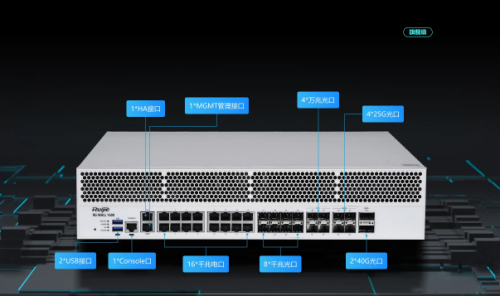
二、Windows 中通过防火墙开放 8080 端口
在 Windows 操作系统中,防火墙是由 Windows 防火墙(Windows Firewall)管理的。要开放 8080 端口,可以通过以下步骤操作:
1. 使用控制面板开放端口
打开控制面板:点击开始菜单,搜索并选择“控制面板”。
进入防火墙设置:在控制面板中,点击“系统和安全”下的“Windows Defender 防火墙”。
点击“高级设置”:在左侧栏中,点击“高级设置”进入“高级安全 Windows 防火墙”窗口。
创建新规则:在“入站规则”下,右键点击空白区域,选择“新建规则”。
选择端口:在规则类型中,选择“端口”,然后点击“下一步”。
选择 TCP 和端口号:选择“TCP”协议,并输入端口号 8080。点击“下一步”。
允许连接:选择“允许连接”选项,然后点击“下一步”。
指定规则应用的配置文件:选择“所有程序”,然后选择应用规则的网络配置文件(域、私人、公共)。
完成设置:为规则命名,例如“开放 8080 端口”,然后点击“完成”。
2. 使用 PowerShell 开放端口
如果你更喜欢使用命令行,可以通过 PowerShell 开放 8080 端口。以下是相应的命令:
以管理员身份运行 PowerShell。
输入以下命令:
powershellCopy CodeNew-NetFirewallRule -DisplayName "开放8080端口" -Direction Inbound -Protocol TCP -Action Allow -LocalPort 8080
这条命令会在 Windows 防火墙中创建一个规则,允许传入的 TCP 流量通过 8080 端口。
三、macOS 中通过防火墙开放 8080 端口
在 macOS 中,防火墙通过 pf(Packet Filter)实现。你可以通过终端打开 8080 端口,或者通过 系统偏好设置来调整防火墙设置。
1. 使用系统偏好设置开放端口
打开 系统偏好设置。
选择 安全性与隐私。
点击 防火墙 标签。
确保防火墙已启用。如果未启用,点击启用防火墙。
点击 防火墙选项。
点击 添加应用程序 按钮,并选择需要使用 8080 端口的应用程序。
配置允许该程序使用 8080 端口。
2. 使用命令行开放端口
macOS 使用 pfctl 管理防火墙规则。通过 pf 配置文件,你可以手动添加端口。
编辑 pf 配置文件:使用文本编辑器打开 /etc/pf.conf 配置文件。
bashCopy Codesudo nano /etc/pf.conf
添加规则:在文件中添加如下规则,允许 8080 端口的流量:
bashCopy Codepass in proto tcp from any to any port 8080
重新加载 pf 配置:保存文件并关闭编辑器,然后执行以下命令重新加载 pf 配置:
bashCopy Codesudo pfctl -f /etc/pf.conf
sudo pfctl -e
开放 8080 端口对于某些开发或生产环境中的应用程序至关重要,无论是 Web 服务、代理服务器还是其他需要该端口的应用程序。通过防火墙开放端口的方式各不相同,取决于你使用的操作系统和防火墙管理工具。